SEO対策プラグインの中でもシンプルで扱いやすく、初心者におすすめのプラグインがSEO SIMPLE PACKです。
WordPressには記事ごとにメタ情報を設定する機能がついていないので、
SEO対策で重要なメタ情報を設定するため「プラグイン」を利用して機能の追加を行う必要があります。
メタ情報(メタデータ、metaタグ)…検索エンジンやブラウザにWebページの情報を伝えるHTMLタグのこと
(基本的な設定項目は、titleタグやmeta descriptionタグの設定になります)
そもそもSEO対策とはなんの対策?と思われた方のために簡単に説明すると、
SEO対策とは、検索エンジンにサイトの適切な情報を送るための対策で、
具体的にはキーワードを盛り込んだり、アイキャッチ画像、不要なページをインデックスさせない設定、
検索結果への表示方法、SNSでシェアされた時の表示方法などがあります。
SEO…「Search Engine Optimization」の略で、「検索エンジン最適化」という意味になります。
検索エンジンに適切な情報が送られていない状況とは、
投稿したサイトの情報が送られていないことはもちろんですが、
未完成であったり情報の少ないページがインデックスされてしまうような状態も含み、
このようなページがインデックスされてしまうと、読者の離脱率に繋がり、
質の悪いページであると判断されてしまうことなりかねません。
そうなるとサイト全体に悪影響を与えることになってしまいます。
このような状況を避けるためにもSEO対策をしっかりしていきましょう!
SEO SIMPLE PACKとは
SEO SIMPLE PACKはシンプルで扱いやすくなっているため、初心者におすすめのプラグインです。
当ブログのテーマSWELLと同じ開発者ということもあり、
SWELLと相性がよく推奨のプラグインの1つとなっています。
国産のプラグインで、設定画面が完全日本語対応になっています。
「SEO SIMPLE PACK」は、SEO関連のコードをHTMLなどで出力するプラグインで、Googleなどの検索エンジンはそれを読み取って解釈し、検索画面に表示しています。その際にGoogleは出力されたコードをそのまま表示するのではなく、勝手に解釈・変更して表示することがあります。
具体的には、記事タイトルやメタディスクリプション、アイキャッチ画像などの表示が変わることがあります。
SEO SIMPLE PACKでできること
記事ごとにタイトル・ディスクリプション等のメタ情報を設定できる
GoogleアナリティクスやGoogleサーチコンソールとの設定が簡単にできる
FacebookやTwitterなどのSNSに必要なOGP情報が設定できる
さらに詳しくは一般設定以降に順番をおって説明してます。
SEO SIMPLE PACKの導入方法
ダッシュボードメニューの「プラグイン」を選び「新規追加」をクリックします。
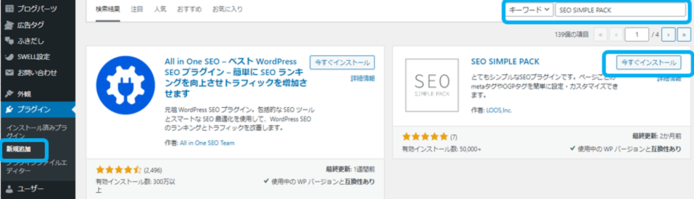
画面右上のキーワードに「SEO SIMPLE PACK」と入力すると自動で候補が出てくるので、
「SEO SIMPLE PACK」右上の「今すぐインストール」をクリックします。
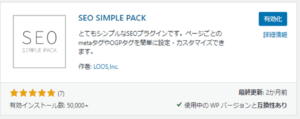
「SEO SIMPLE PACK」右上の「今すぐインストール」が「有効化」に変わるので、「有効化」をクリックします。

ダッシュボードメニューの「プラグイン」を選ぶと、プラグイン一覧に上記の「SEO SIMPLE PACK」が入っていると導入は完了です。
SEO SIMPLE PACKの一般設定
ダッシュボードメニューの「SEO PACK」を選び「一般設定」をクリックします。
基本設定
基本設定では主にサイト全体に関する設定を行います。
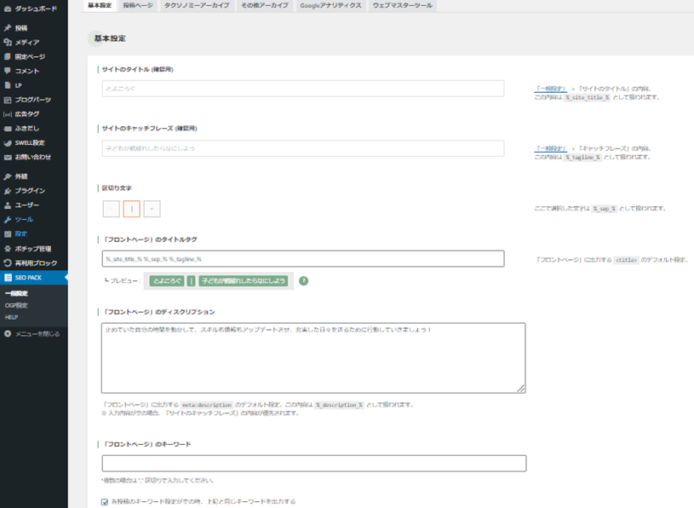
基本設定
サイトのタイトル(確認用)…サイト名として検索結果に表示されるもの。変更したい場合は右横の「一般設定」をクリックして変更をしましょう。(WordPress一般設定とリンクしています)
サイトのキャッチフレーズ(確認用)…サイト名と一緒に検索結果に表示されるもの。変更したい場合は右横の「一般設定」をクリックして変更しましょう。(WordPress一般設定とリンクしています)
区切り文字…サイトのタイトルとキャッチフレーズの間に入る記号。好きなものでOKです。
「フロントページ」のタイトルタグ…サイトのタイトル、区切り文字、キャッチフレーズの配置をカスタマイズできます。初期設定のままでOKです。
「フロントページ」のディスクリプション…これは重要で、検索結果に表示されるサイトの説明文です。サイトの設定を120文字以内で簡潔にまとめて書きましょう。
「フロントページ」のキーワード…検索結果やサイトに表示されないので空欄でOKです。

検索結果では上記のような仕上がりになります。「フロントページ」のディスクリプションが120文字を超えると「…」に省略されるので、120文字を超える場合は前半部分に重きをおきましょう。
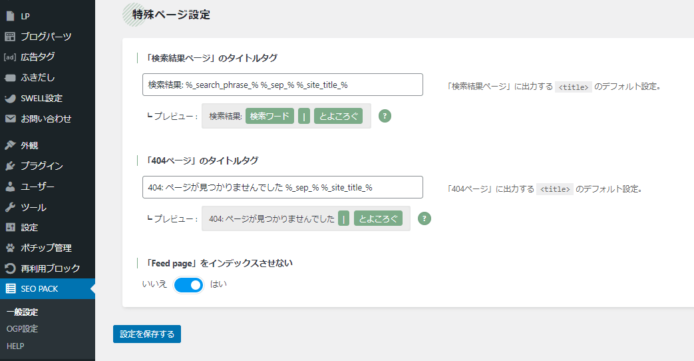
特殊ページ設定
「検索結果ページ」のタイトルタグ…読者がサイト内検索をしたときにブラウザのタブに表示されます。初期設定のままでOKです。
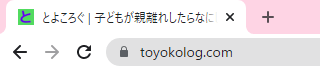
「404ページ」のタイトルタグ…404エラーページの際にブラウザのタブに表示されます。初期設定のままでOKです。
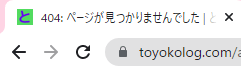
「Feed page」をインデックスさせない…Feed pageはブログの更新状況を伝えるために加工された文章で、FeedlyなどのRSSに送信されます。「Feed page」はGoogleサーチコンソールの「クロール済み‐インデックス未登録」に蓄積されていき、「Feed page」が増えるとGoogleから質の悪いサイト判断される可能性もあるため「はい」を選択しましょう。
▼「Feed page」をインデックスさせないの設定を「いいえ」にしていたため、
11記事しか書いていないのに、26記事がGoogleサーチコンソールでは未登録の状態になっています。
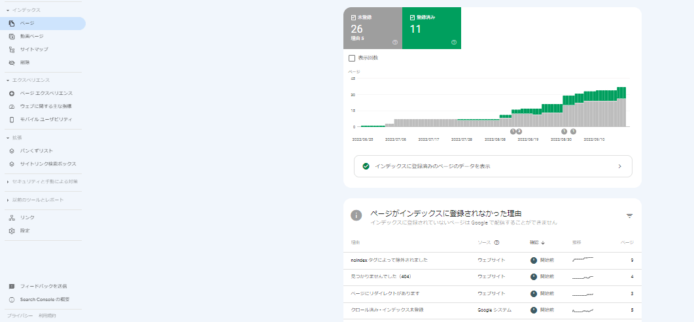
設定完了後は「変更を保存」のクリックを忘れずに
投稿ページ
投稿ページは各投稿ページのSEO設定を行います。
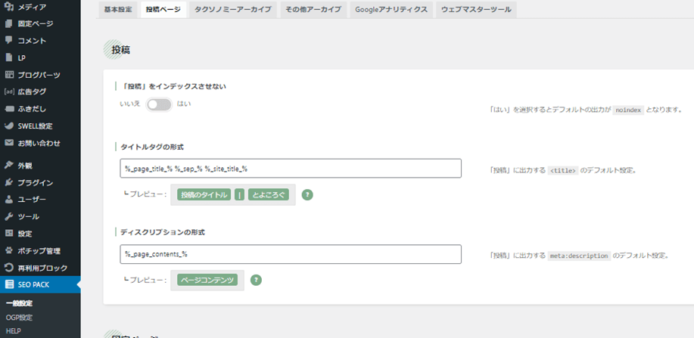
投稿
「投稿」をインデックスさせない…Googleなどの検索結果に反映されなくなってしまうので「いいえ」になっているか確認しましょう。
タイトルタグの形式…投稿のタイトル、区切り文字、サイトのタイトルの配置をカスタマイズ。初期設定のままでOK。
ディスクリプションの形式…検索結果タイトルの下に表示される紹介文。各記事の編集画面で変更するため初期設定のままでOK。
*インデックスさせたくない場合や、タイトルタグ、ディスクリプションは記事ごとに(投稿ページ、固定ページ、ランディングページ)設定できます。各ページの一番下に設定画面があります。
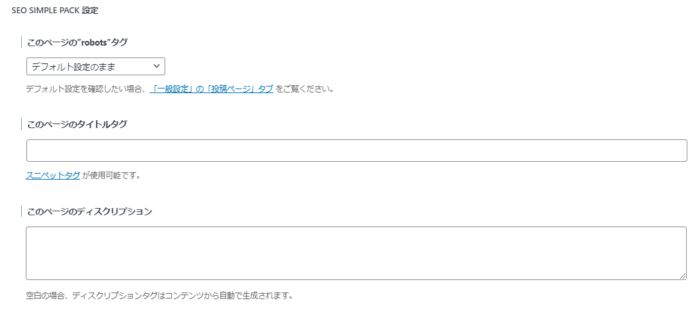
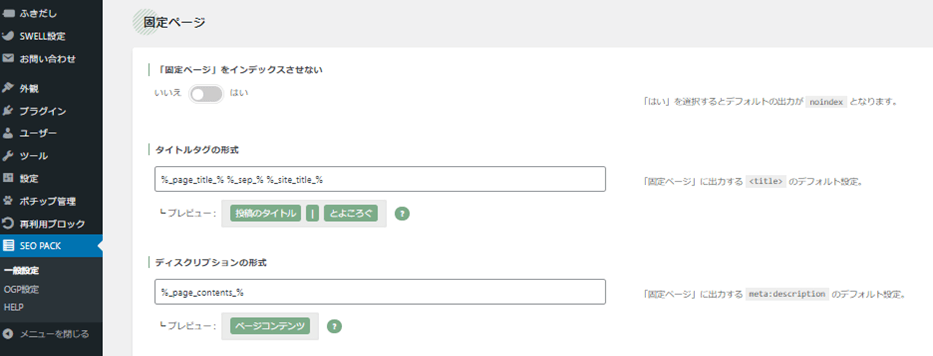
固定ページ
「固定ページ」をインデックスさせない…Googleなどの検索結果に反映されなくなってしまうので「いいえ」になっているか確認しましょう。
タイトルタグの形式…投稿のタイトル、区切り文字、サイトのタイトルの配置をカスタマイズ。初期設定のままでOK。
ディスクリプションの形式…検索結果タイトルの下に表示される紹介文。各記事の編集画面で変更するため初期設定のままでOK。
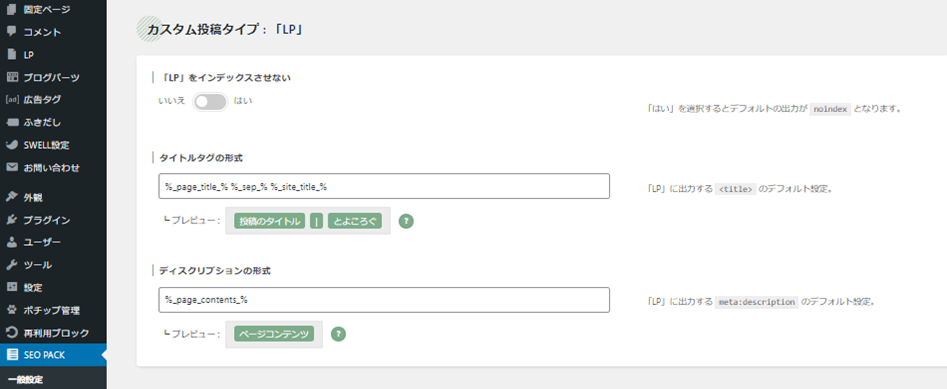
カスタム投稿タイプ:「LP」がある場合は、同様に設定してください。(SWELLにはLPを作る機能があります)

メディアページ
「メディアページ」を使用しない…メディアページのインデックスを防止します。メディア(画像)だけのページは価値が低いため、大量にインデックスされるとGoogleから低品質サイトと認識されてしまいます。「はい」になっているか確認しましょう。
設定完了後は「変更を保存」のクリックを忘れずに
タクソノミーアーカイブ
タクソノミーアーカイブはカテゴリーページとタグページのSEO設定を行います。
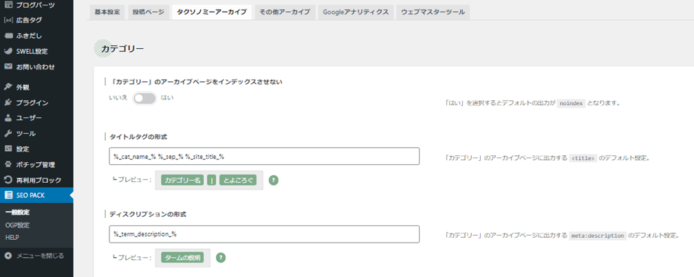
カテゴリー
「カテゴリー」のアーカイブページをインデックスさせない…Googleなどの検索結果に反映されなくなってしまうので「いいえ」になっているか確認しましょう。
タイトルタグの形式…カテゴリー名、区切り文字、サイトのタイトルの配置をカスタマイズ。各カテゴリーの編集画面で変更するため初期設定のままでOK。
ディスクリプションの形式…検索結果タイトルの下に表示される紹介文。各カテゴリーの編集画面で変更するため初期設定のままでOK。
*カテゴリーページはSEOで重要ですが、記事の少ないカテゴリーは逆効果ですので、記事の少ないカテゴリーは削除するか、個別に「noindex」に設定してください。
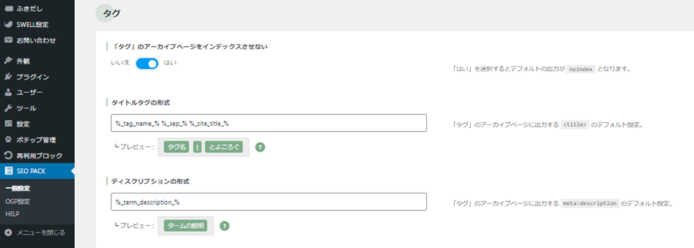
タグ
タグのアーカイブページをインデックスさせない…タグはよくわからずに使うと逆効果になるので、「はい」にしておきましょう。
タイトルタグの形式…タグ名、区切り文字、サイトのタイトルの配置をカスタマイズ。各カテゴリーの編集画面で変更するため初期設定のままでOK。
ディスクリプションの形式…検索結果タイトルの下に表示される抜粋(紹介文)。各カテゴリーの編集画面で変更するため初期設定のままでOK。
*タグページはSEOで重要ですが、記事の少ないカテゴリーは逆効果ですので、記事の少ないカテゴリーは削除するか、個別に「noindex」に設定してください。

投稿フォーマット
「投稿フォーマット」のアーカイブページを使用しない…SEO効果はないので「はい」を選択しましょう。
設定完了後は「変更を保存」のクリックを忘れずに
その他アーカイブ
その他アーカイブは著者ページ、日付、カスタム投稿タイプなどのSEO設定を行います
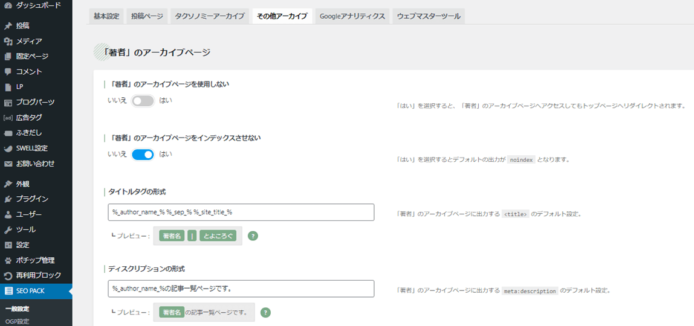
「著者」のアーカイブページ
「著者」のアーカイブページを使用しない…/author/ページが作成されなくなりますが、「著者」のアーカイブページがインデックスされるとブラウザのアドレスバーにユーザーIDが公開されるので「はい」がおすすめです。
▼「著者」のアーカイブページを使用しないを「いいえ」にした場合
下記のような/author/ページが作成されます。水色塗りつぶし部分に「/?author=1」を入力すると、ユーザーIDが表示されます。
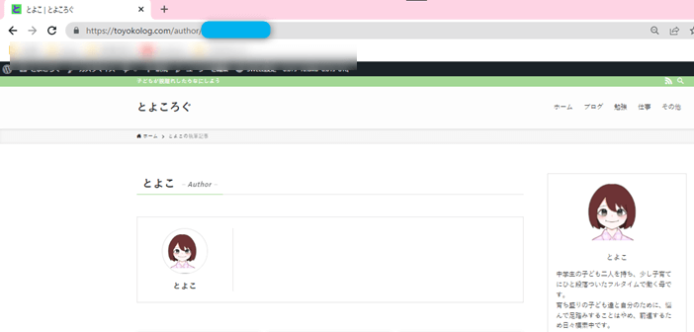
*著者ページを使用しない設定にしても、他にもユーザー名(ログインID)がわかるところがあるため、ユーザー名(ログインID)を完全に隠すことはできません。別途セキュリティプラグインを導入するようにしましょう。
*ブログのE-A-Tを高めるために別途プロフィールページを作成することがおすすめです。
「著者」のアーカイブページをインデックスさせない…記事一覧ページだけなので「はい」にしておきましょう。
タイトルタグの形式…著者名、区切り文字、サイトのタイトルの配置をカスタマイズ。各カテゴリーの編集画面で変更するため初期設定のままでOK。
ディスクリプションの形式…検索結果タイトルの下に表示される紹介文。初期設定のままでOK。
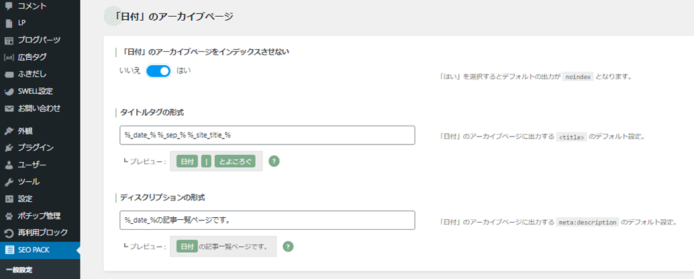
「日付」のアーカイブページ
「日付」のアーカイブページをインデックスさせない…「日付のアーカイブページ」とは投稿された記事を月ごとにまとめたページですが、記事一覧だけでSEO対策においては価値が低いためインデックスさせないよう「はい」の設定にしましょう。
タイトルタグの形式…年月、区切り文字、サイトのタイトルの配置をカスタマイズ。初期設定のままでOK。
ディスクリプションの形式…検索結果タイトルの下に表示される紹介文。初期設定のままでOK。
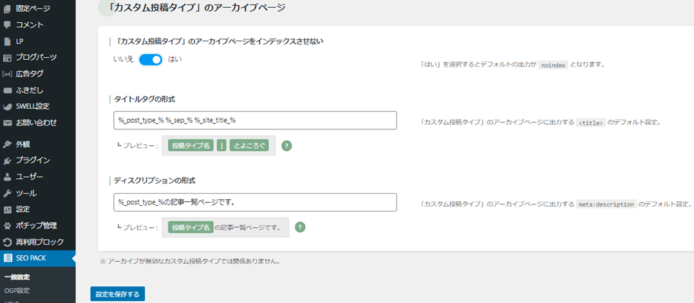
「カスタム投稿タイプ」のアーカイブページ
「カスタム投稿タイプ」のアーカイブページをインデックスさせない…Googleなどの検索結果にLPの一覧を表示されないようにする。「はい」にしておきましょう。
タイトルタグの形式…LP、区切り文字、サイトのタイトルの配置をカスタマイズ。初期設定のままでOK。
ディスクリプションの形式…検索結果に「LPの一覧ページです。」と表示される。初期設定のままでOK。
設定完了後は「変更を保存」のクリックを忘れずに
Googleアナリティクス
Googleアナリティクスとブログを連携させる設定ができます。
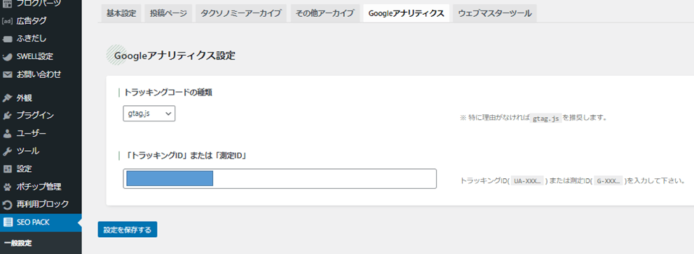
Googleアナリティクス設定
トラッキングコードの種類…「gtag.js」を選択。Googleアナリティクスの公式が推奨しています。
「トラッキングID」または「測定ID」…Googleアナリティクスで取得したトラッキングIDを入力します。
連携の仕方
手順1GoogleアナリティクスでトラッキングIDをコピーする。
手順2SEO SIMPLE PACKにトラッキングIDを貼り付ける。
設定完了後は「変更を保存」のクリックを忘れずに
ウェブマスターツール
Googleサーチコンソール、Bing、Baidu、Yandexといったウェブマスターツールとブログを連携させる設定ができます。
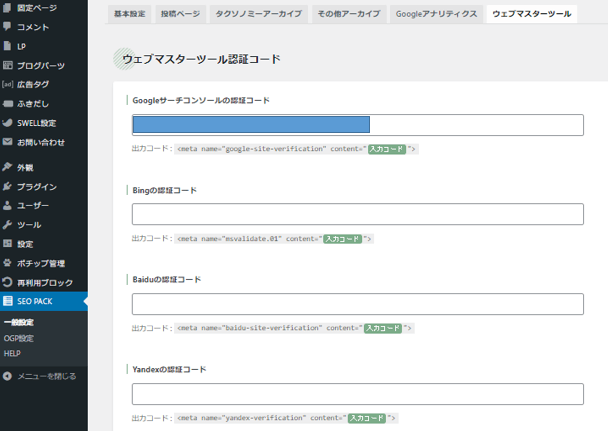
ウェブマスターツール認証コード
Googleサーチコンソールの認証コード…Googleサーチコンソールで取得した「入力コード」を入力します。
*Microsoftの「Bing」は、Googleアカウント連携で登録した場合、設定は不要です。
連携の仕方
手順1GoogleサーチコンソールでURLをコピーする。
手順2所有権の確認を完了する。
SEO SIMPLE PACKのOGP設定
ダッシュボードメニューの「SEO PACK」を選び「OGP設定」をクリックします。
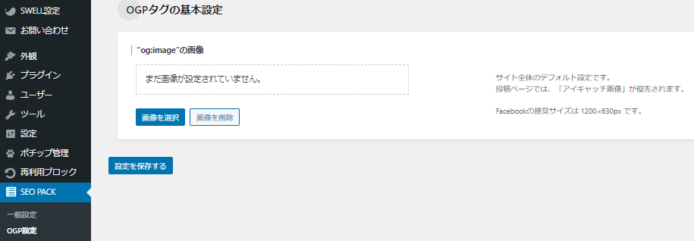
*OGP(Open Graph Protocol)とは直訳すると「公開される図に関する約束事」という意味で、FacebookやTwitterなどでWebページのURLが投稿、シェアされたときに、OGPに設定されている内容がタイムライン上に表示される仕組みになっています。OGPの設定がされていないと、画像が表示されなかったり、SNS側が勝手に画像や説明文を表示してしまうため、意図しない画像やテキストが抜粋されてしまいます。各SNSでOGPの仕様が違い、特に画像サイズについてはSNSごとに大きく違いがあるためそれぞれのSNSの画像サイズを把握しておく必要があります。
OGPの基本設定
OGPタグの基本設定
”og:image”の画像…TwitterやFacebookなどのSNSできれいに表示される画像サイズは「幅1200px x 高さ630px」です。
*投稿ページではここで設定した「og:imageの画像」よりも「アイキャッチ画像」に設定されている画像が優先されます。
設定完了後は「変更を保存」のクリックを忘れずに
OGPのFacebook設定
Facebookにシェアされたときの設定です。
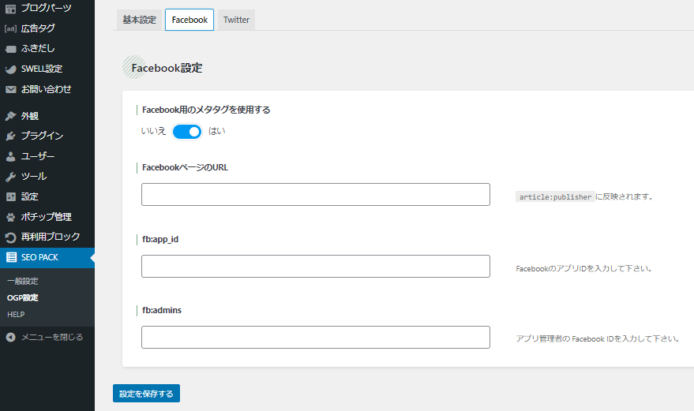
Facebook設定
Facebook用のメタタグを使用する…シェアされたときの情報通知です。「はい」を選択しましょう。必要なければ「いいえ」でもOKです。
FacebookページのURL…著者情報(author)を通知します。FacebookページのURLを入力しましょう。
fb:app_id…Facebookインサイトを利用するなら、FacebookのアプリIDを入力しましょう。
fb:admins…Facebookインサイトを利用するなら、Facebook個人アカウントIDを入力を入力しましょう。
設定完了後は「変更を保存」のクリックを忘れずに
OGPのTwitter設定
Twitterにシェアされたときのための設定です。
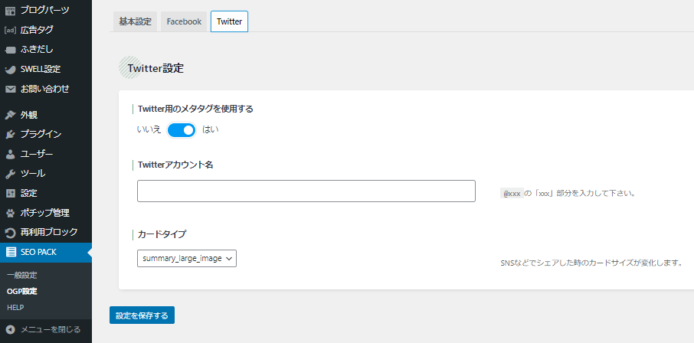
Twitter設定
Twitter用のメタタグを使用する…シェアされたときの情報通知です。「はい」にを選択しましょう。
Twitterアカウント名…著者情報(author)を通知します。Twitterアカウント「@○○○」の「○○○」部分を入力しましょう。
カードタイプ…Twitterでシェアされたときの画像サイズです。カードタイプは好きな方でOKですが、「summary_large_image」の方がアイキャッチ画像が目立つのでおすすめです。
設定完了後は「変更を保存」のクリックを忘れずに
SEO SIMPLE PACKの使い方
「SEO SIMPLE PACK」を有効にすると、各記事の一番下に下記のようなSEO対策用の設定エリアが追加され、タイトルやメタディスクリプションの設定を記事ごとにできるようになります。
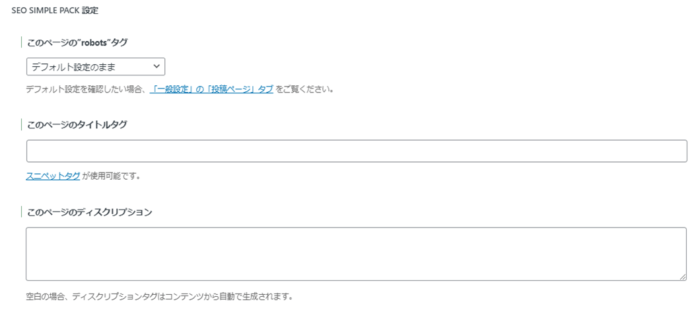
このページのrobotsタグ
コンテンツをインデックスさせるかさせないかを設定できます。基本は「デフォルト設定のまま」でOKですが、低品質な記事は「インデックスさせない(noindex)」ように設定しておくことで、サイトの評価が下がるのを防ぐことができます。
このページのタイトルタグ
記事のタイトルを入力しましょう。32文字が目安です。空欄のままでOKです
このページのディスクリプションタグ
Googleの検索結果に表示されクリック率にも繋がります。記事の内容を120文字に簡潔にまとめて書きましょう。
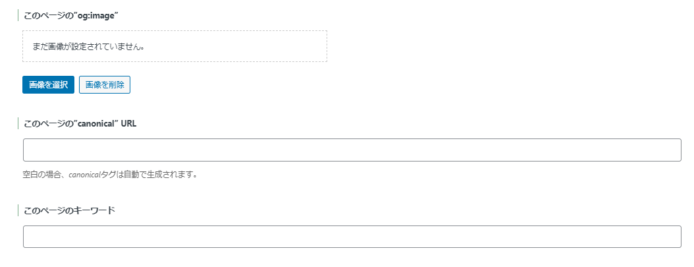
このページのog:image
SNSなどに貼り付けた場合に表示される画像となります。アイキャッチ画像を選択しましょう。
このページのcanonical URL
記事が他の記事と重複し、Googleからの評価が下がるのを防ぐために使います。
検索エンジンは、コンテンツの内容が同じであってもURLが違っていれば、それらを別ページとして評価します。
下記のようにタイプ別でページが存在する場合は、重複コンテンツと見なされページやサイト全体の評価が下がってしまうことがあります。
https://toyokolog.com/example/typeA
https://toyokolog.com/example/typeB
このような場合にコンテンツが重複しているページから1つだけ検索エンジンに評価させたいページを決め、それ以外のページにcanonicalタグを設定すると、そのページは検索エンジンにインデックスされず、指定した先の記事URLに評価を統合させることができます。必要に応じて正規化させたいページのURLを入力しましょう。
*URLの正規化とは記事内容が重複・カニバリしているページが複数ある場合にそれらのURLを1つにまとめる施策のことです。
このページのキーワード
SEO効果はないので、空欄でOKです。
